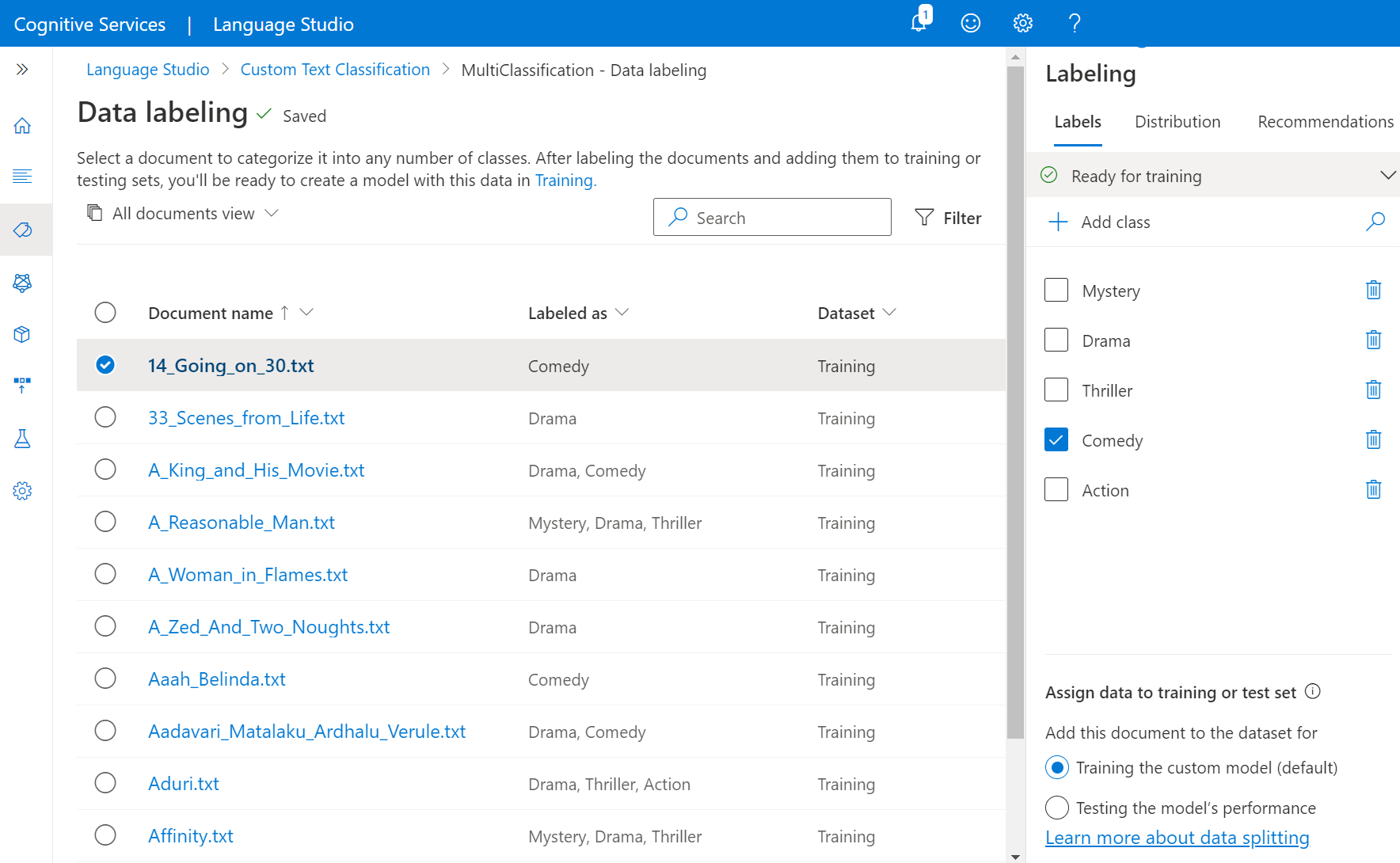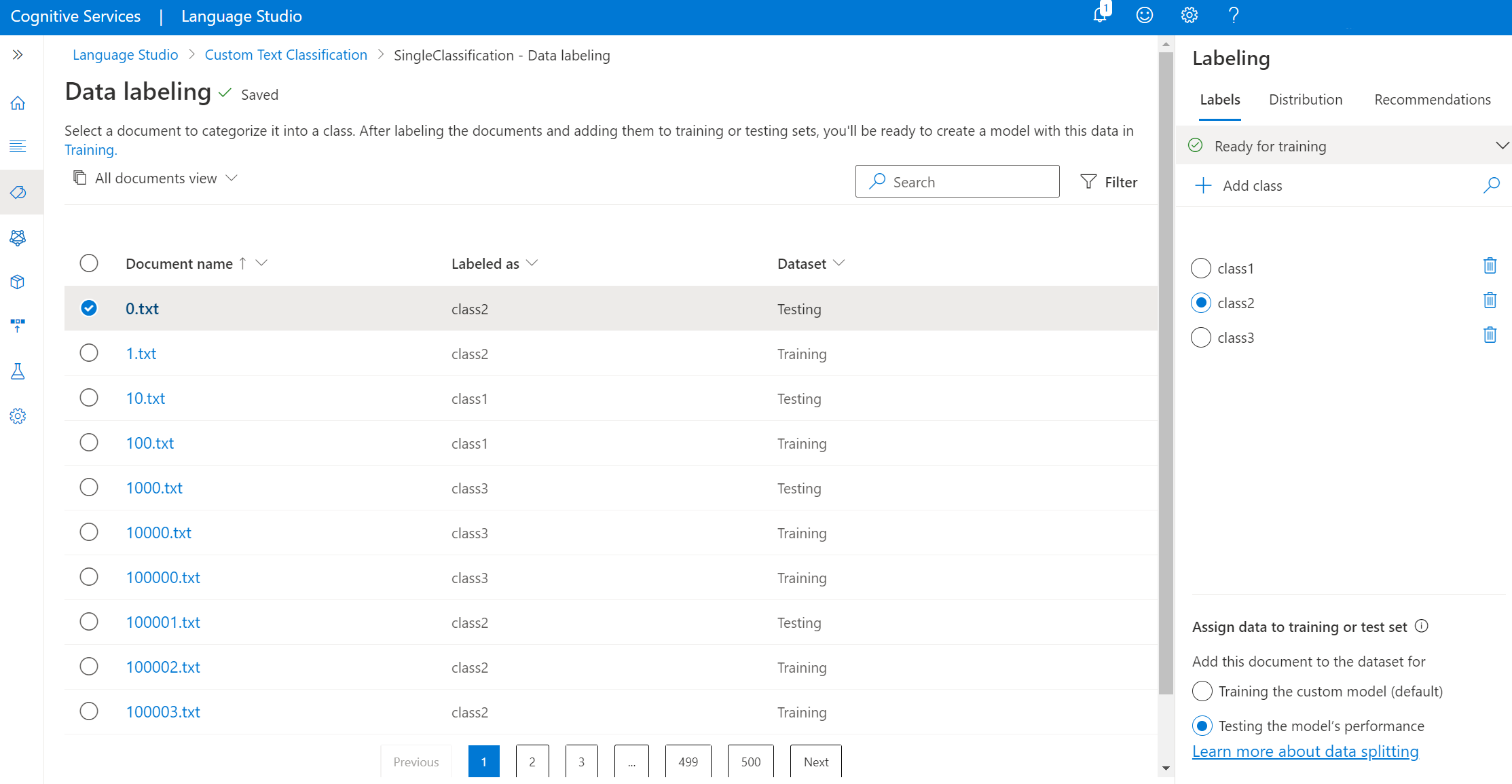Modelinizi eğiten metin verilerini etiketleme
Modelinizi eğitmeden önce belgelerinizi kategorilere ayırmak istediğiniz sınıflarla etiketlemeniz gerekir. Veri etiketleme, geliştirme yaşam döngüsünde önemli bir adımdır; bu adımda, verilerinizi kategorilere ayırmak istediğiniz sınıfları oluşturabilir ve belgelerinizi bu sınıflarla etiketleyebilirsiniz. Bu veriler, modelinizin etiketlenmiş verilerden öğrenebilmesi için modelinizi eğitirken sonraki adımda kullanılacaktır. Verileri zaten etiketlediyseniz doğrudan projenize aktarabilirsiniz , ancak verilerinizin kabul edilen veri biçimine uygun olduğundan emin olmanız gerekir.
Özel metin sınıflandırma modeli oluşturmadan önce verileri etiketlemeniz gerekir. Verileriniz henüz etiketlenmemişse , Language Studio'da etiketleyebilirsiniz. Etiketlenmiş veriler, modele metin yorumlamayı bildirir ve eğitim ve değerlendirme için kullanılır.
Önkoşullar
Verileri etiketleyemeden önce şunları yapmanız gerekir:
- Yapılandırılmış bir Azure blob depolama hesabıyla başarıyla oluşturulmuş bir proje,
- Depolama hesabınıza yüklenmiş metin verilerini içeren belgeler.
Daha fazla bilgi için proje geliştirme yaşam döngüsüne bakın.
Veri etiketleme yönergeleri
Verilerinizi hazırladıktan, şemanızı tasarladıktan ve projenizi oluşturduktan sonra verilerinizi etiketlemeniz gerekir. Modelinizin ihtiyacınız olan sınıflarla hangi belgelerin ilişkilendirileceğini bilmesi için verilerinizi etiketlemek önemlidir. Language Studio'da verilerinizi etiketlediğinizde (veya etiketlenmiş verileri içeri aktardığınızda), bu etiketler bu projeye bağladığınız depolama kapsayıcınızdaki JSON dosyasında depolanır.
Verilerinizi etiketlerken şunları aklınızda bulundurun:
Genel olarak, verilerin doğru etiketlenmiş olması koşuluyla daha fazla etiketlenmiş veri daha iyi sonuçlara yol açar.
Modelinizin en iyi performansı göstereceğini garanti edecek sabit sayıda etiket yoktur. Şemanızdaki olası belirsizlikler ve etiketlenmiş verilerinizin kalitesiyle ilgili performans modeli yapın. Bununla birlikte, sınıf başına 50 etiketli belge öneririz.
Verilerinizi etiketleme
Verilerinizi etiketlemek için aşağıdaki adımları kullanın:
Language Studio'da proje sayfanıza gidin.
Sol taraftaki menüden Veri etiketleme'yi seçin. Depolama kapsayıcınızdaki tüm belgelerin listesini bulabilirsiniz. Aşağıdaki resme bakın.
İpucu
Etiketlenmemiş dosyaları görüntülemek için üst menüdeki filtreleri kullanabilirsiniz, böylece bunları etiketlemeye başlayabilirsiniz. Belirli bir sınıfla etiketlenmiş belgeleri görüntülemek için filtreleri de kullanabilirsiniz.
Üst menüdeki sol taraftan tek bir dosya görünümüne geçin veya etiketlemeye başlamak için belirli bir dosyayı seçin. Projelerinizde bulunan tüm
.txtdosyaların listesini sol tarafta bulabilirsiniz. Belgelerinizde gezinmek için sayfanın alt kısmındaki Geri ve İleri düğmesini kullanabilirsiniz.Not
Projeniz için birden çok dili etkinleştirdiyseniz, üstteki menüde her belgenin dilini seçmenize olanak tanıyan bir Dil açılan listesi görürsünüz.
Sağ taraftaki bölmede, verilerinizi bunlarla etiketlemeye başlayabilmeniz için projenize sınıf ekleyin .
Dosyalarınızı etiketlemeye başlayın.
Çoklu etiket sınıflandırması: Dosyanız birden çok sınıfla etiketlenebilir, bu belgeyi etiketlemek istediğiniz sınıfların yanındaki tüm geçerli onay kutularını seçerek bunu yapabilirsiniz.
Tam etiketlemeyi sağlamak için otomatik etiketleme özelliğini de kullanabilirsiniz.
Sağ taraftaki bölmede , Etiketler özetinin altında projenizdeki tüm sınıfları ve her biri için etiketlenmiş örneklerin sayısını bulabilirsiniz.
Sağ taraftaki bölmenin alt bölümünde, görüntülemekte olduğunuz geçerli dosyayı eğitim kümesine veya test kümesine ekleyebilirsiniz. Varsayılan olarak tüm belgeler eğitim kümenize eklenir. Eğitim ve test kümeleri ve bunların model eğitimi ve değerlendirmesi için nasıl kullanıldığı hakkında daha fazla bilgi edinin.
İpucu
Otomatik veri bölmeyi kullanmayı planlıyorsanız, tüm belgeleri eğitim kümenize atamaya yönelik varsayılan seçeneği kullanın.
Dağıtım özetinin altında, eğitim ve test kümeleri arasındaki dağıtımı görüntüleyebilirsiniz. Görüntülemek için iki seçeneğiniz vardır:
- Belirli bir sınıfın etiketlenmiş tüm örneklerinin sayısını görüntüleyebileceğiniz toplam örnekler.
- bu sınıfın en az bir etiketli örneğini içeriyorsa, her belgenin sayıldığı en az bir etikete sahip belgeler.
Etiketleme sırasında değişiklikleriniz düzenli aralıklarla eşitlenir; henüz kaydedilmemişse, sayfanızın üst kısmında bir uyarı bulursunuz. El ile kaydetmek istiyorsanız, sayfanın en altındaki Etiketleri kaydet düğmesini seçin.
Etiketleri kaldırma
Bir etiketi kaldırmak istiyorsanız, sınıfın yanındaki düğmenin işaretini kaldırın.
Silme veya sınıflar
Sınıfı silmek için, kaldırmak istediğiniz sınıfın yanındaki sil simgesini seçin. Bir sınıfın silinmesi, etiketlenmiş tüm örneklerini veri kümenizden kaldırır.
Sonraki adımlar
Verilerinizi etiketledikten sonra, verilerinize göre öğrenecek bir model eğitmeyi başlatabilirsiniz.
Geri Bildirim
Çok yakında: 2024 boyunca, içerik için geri bildirim mekanizması olarak GitHub Sorunları’nı kullanımdan kaldıracak ve yeni bir geri bildirim sistemiyle değiştireceğiz. Daha fazla bilgi için bkz. https://aka.ms/ContentUserFeedback.
Gönderin ve geri bildirimi görüntüleyin